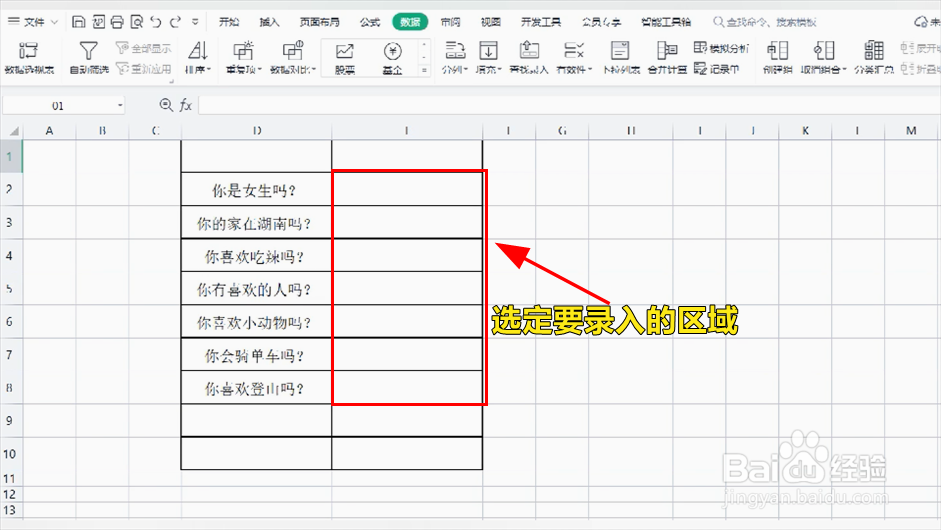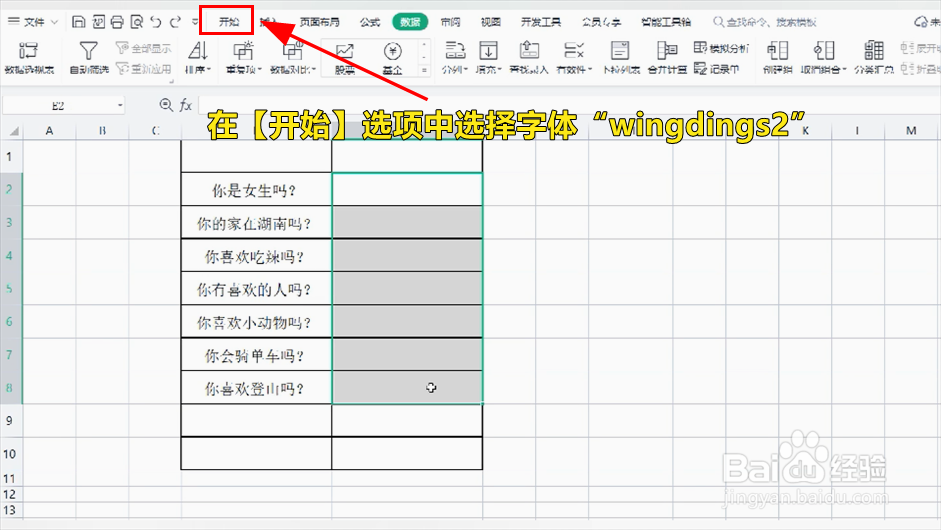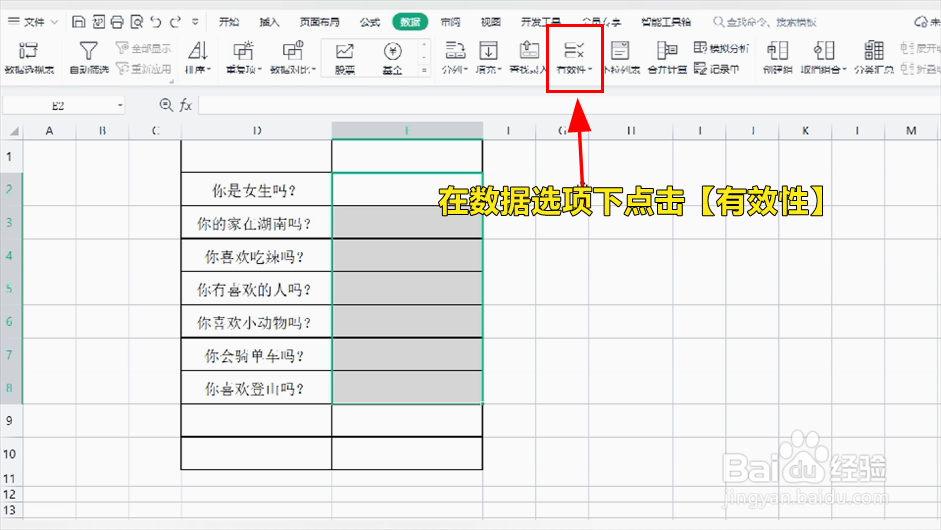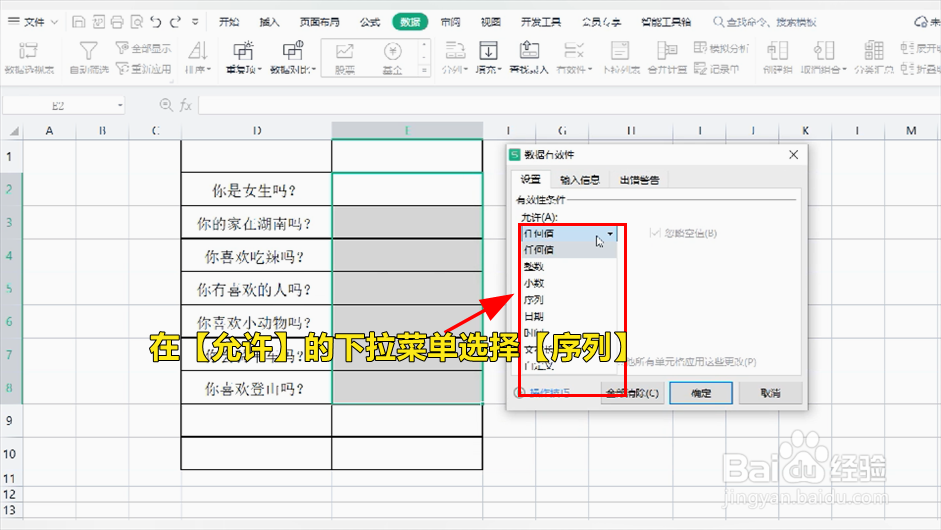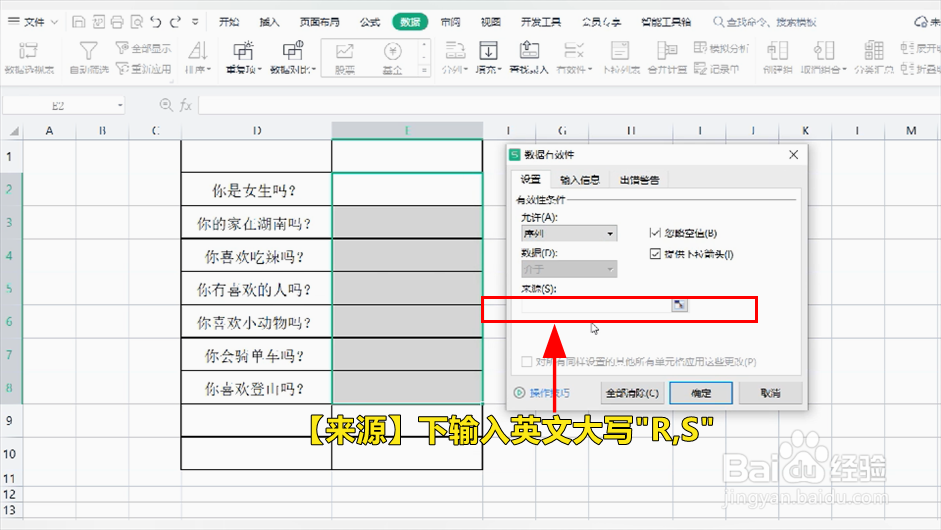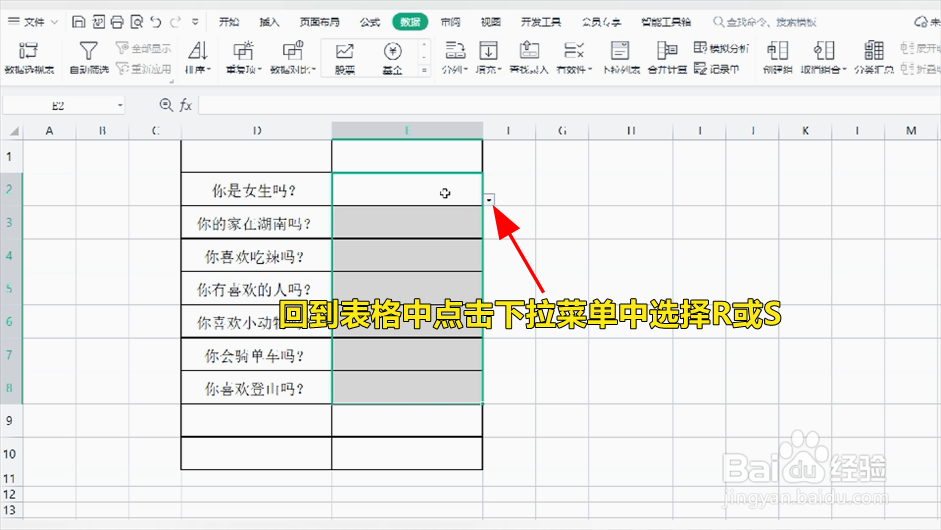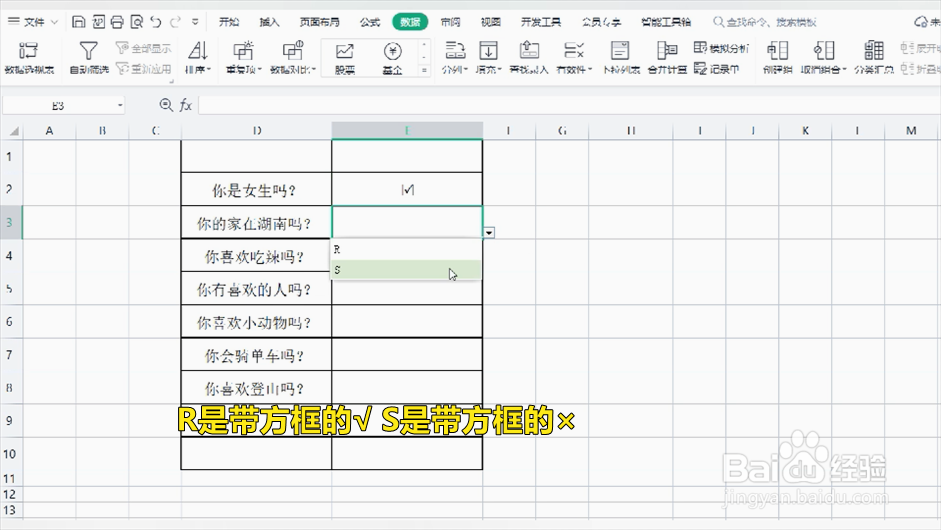excel如何录入带方框的√和×
1、选定要录入的区域。
2、在【开始】选项中选择字体“wingdings2”。
3、点击【数据】选项。
4、在数据选项下点击【有效性】。
5、在弹出的对话框中点击【设置】选项。
6、在【允许】的下拉菜单选择【序列】。
7、【来源】下输入英文大写"R,S"。
8、输入完成后在对话框最下方点击【确定】。
9、回到表格中点击下拉菜单中选择R或S。
10、R是带方框的√。S是带方框的×
声明:本网站引用、摘录或转载内容仅供网站访问者交流或参考,不代表本站立场,如存在版权或非法内容,请联系站长删除,联系邮箱:site.kefu@qq.com。
阅读量:34
阅读量:92
阅读量:29
阅读量:52
阅读量:51